IPv6 <<
Previous Next >> remoteAPI
CoppeliaSim car
CoppeliaSim學習
首先簡略瀏覽關於coppeliaSim用戶手冊中所負責的部分區域檢視,大略看過標題及裡面分支出來的內容後,針對使用介面之解說有做進一步了解,甚至有做出特定使用者介面使少數特定族群受惠,對於視圖與位置操作方向也詳細說明並加入快捷鍵使用方式以及命令行的詳細解說。
僅看第一個標題的內容就發現到以上幾個需要特別注意的重點,剩餘兩個標題所表達之內容便偏向於外部環境設定與模組方面的專業知識,藉由圖例所輔助說明能較為知道手冊所想表達的意涵,也能修正對於單單只看文字而想像出操作步驟與有附真實圖例比較之下的差異性,並導正之間所產生的誤會,也可以從而對內容加深印象。
雖然負責的部分只有三個標題的內容,不過卻蘊含這麼多需要注意的細節,也覺得不管是哪個部分都很重要,未來也會和隊友相互交流知道的資訊,以能平衡之間未能負責的區域內容。
以下為所負責之項目內容
1-使用者介面(包含快捷鍵、視圖與頁面、命令列、操作方向與位置)
2-場景與模組
3-環境設定、操作
我這周剛拿到畫圖組的完成品,但已經開始使用CoppeliaSim將其組裝
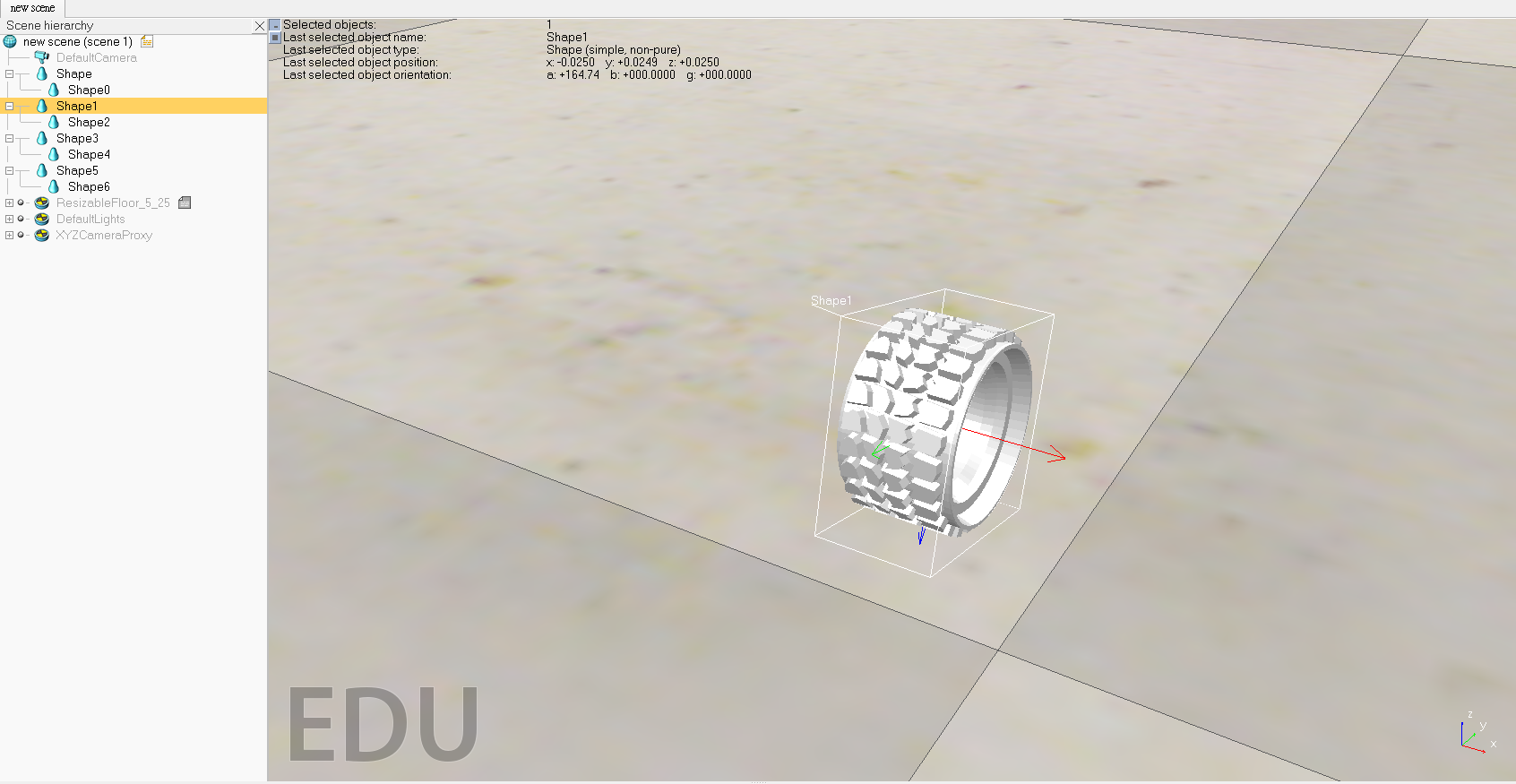

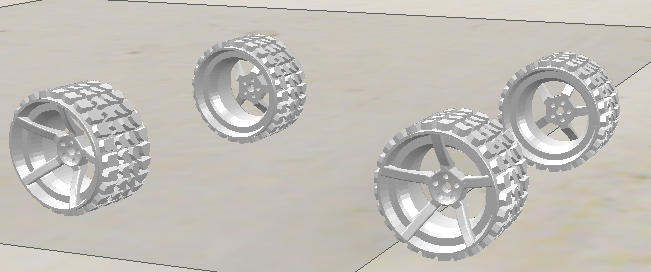
增加物理條件:
先雙擊點選左側要的物件
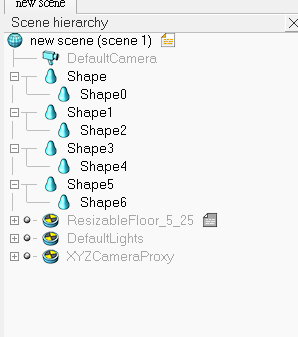
點完後會出現此視窗並點擊show dynamic propertices dialog
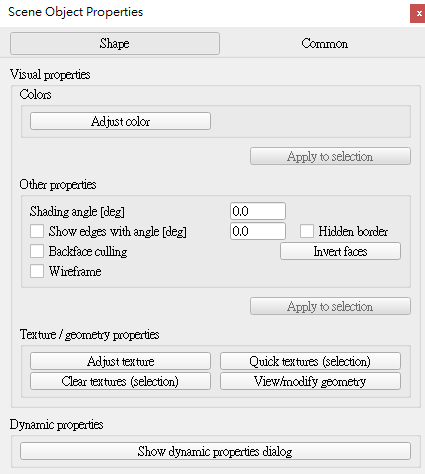
進入後把body is respondable和body is dinamic勾選
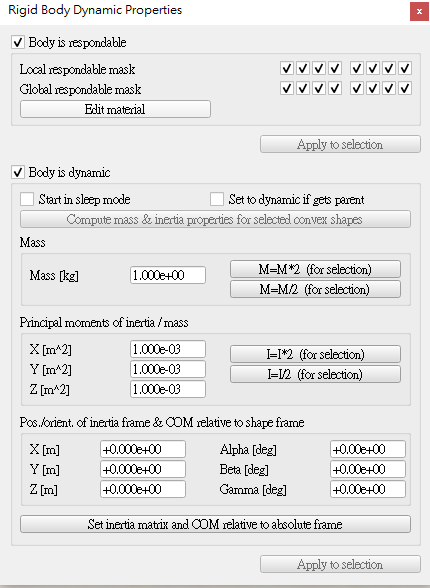
這周主要是在用分組coppeliasim
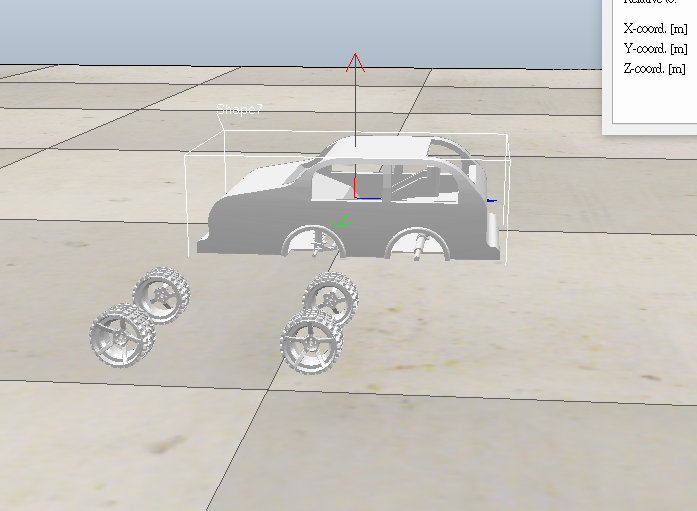
先在左側按右健 - add - joint - revolute新增四個joint
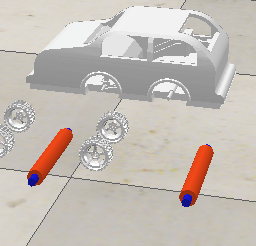
將四個joint分別對應到四個輪軸位置,利用joint使車輪和本體連結並做傳動


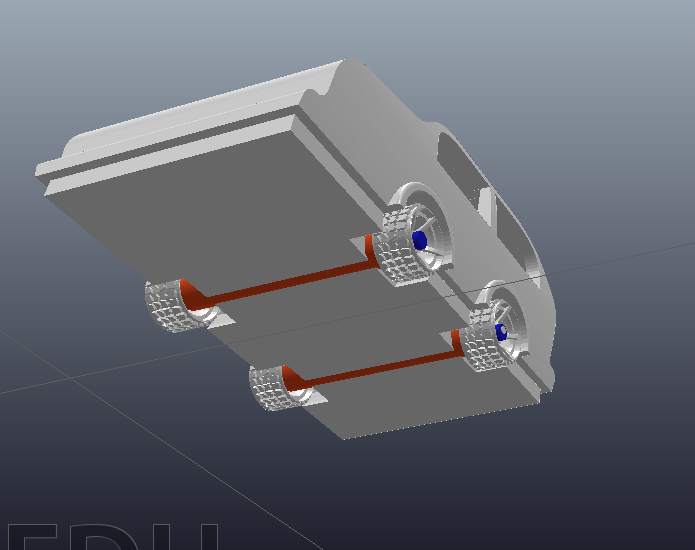

在我把車子的各個零件於CoppliaSim裡組合完成後,我啟動並發現個零件於做動時會閃架。
後來經過查詢和詢問後發現組裝完成的是屬於skin的部分,所以需要畫出實體在把skin套上才有辦法正常做動。
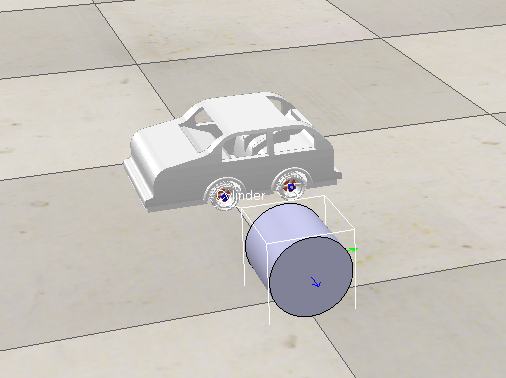
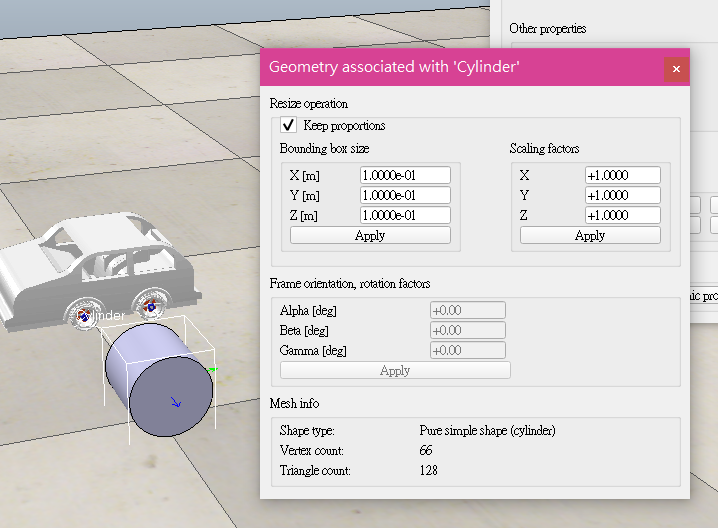
IPv6 <<
Previous Next >> remoteAPI